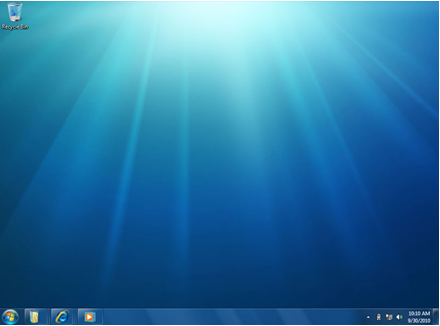Cada cierto tiempo, nuestros ordenadores van volviéndose lentos por culpa de los programas que vamos instalando, así como malware, virus y otros elementos que pueden llegar a hacer insufrible el uso de nuestro ordenador. Para solucionar este problema, es recomendable cada cierto tiempo formatear nuestro equipo lo que viene siendo eliminar todos los archivos de nuestro disco duro y volver a cargar el sistema operativo desde cero.
Para ello, después de hacer una copia de seguridad de todos los archivos que queramos conservar, necesitaremos solo dos cosas:
- El disco de instalación de nuestro Sistema Operativo, sea Windows, Linux u otro.
- Los drivers o controladores de los elementos hardware de nuestro PC. En caso de no tener estos discos, conviene descargarlos desde la página web del fabricante.
Una vez tengamos claro que no se nos olvida nada en nuestro viejo ordenador, podemos proceder a formatearlo.
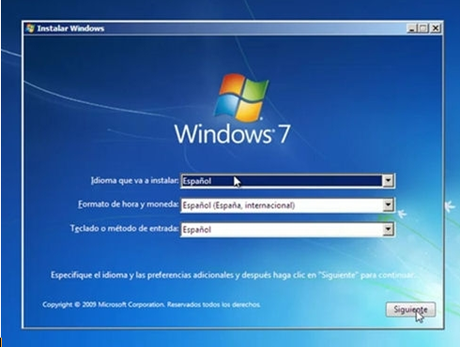
-
- Metemos el disco de instalación en la unidad correspondiente y arrancamos el ordenador.
Aquí, puede pasar dos cosas, que el ordenador lo detecte y cargue el programa de instalación del disco, o que tengamos que hacer un pequeño cambio en la BIOS de nuestro equipo para que lo detecte.
- Si ha detectado el disco, nos pedirá que pulsemos cualquier tecla para entrar en el programa de instalación, si pasa un tiempo sin que la pulsemos, se arrancará el ordenador como si nada hubiese pasado.
- Una vez dentro del programa de instalación, el asistente nos irá haciendo diferentes preguntas, como el idioma o nuestro huso horario, así como si aceptamos la licencia de Windows. Solo tenemos que rellenarlo con nuestros datos e ir al siguiente paso.
- El primer punto importante, viene cuando se nos presentan dos opciones:
- Actualizar/Upgrade
- Personalizar /Custom
La primera de las dos opciones, mantendrá los ficheros que ya tenemos en el disco duro y actualizará el sistema operativo a la última versión, mientras que la segunda, eliminará todos los archivos y empezará una instalación desde cero, opción más recomendable que la primera y con la que vamos a seguir el tutorial.
- En este momento, el asistente nos muestra una ventana con la tabla de particiones, siendo cada una de esta partición, los bloques en los que dividimos nuestro disco duro. Esta división, la podemos hacer para separar los datos que almacenemos del sistema operativo como tal, para instalar dos sistemas operativos independientes o por simples cuestiones de seguridad.
Lo recomendable si tenemos el disco duro en un único bloque, es darle al botón de “Nuevo” y dejar un pequeño espacio libre de unos 100 MB, por lo que tendríamos dos particiones en pantalla. Luego, tenemos que seleccionar la partición de mayor tamaño y darle al botón “Formatear” y una vez terminado el proceso darle al botón “Siguiente”.
- En este momento, Windows ya se ha encontrado la partición totalmente limpia y está empezando a instalar todo lo necesario para su correcto funcionamiento, solo queda esperar a que termine el proceso que durará unos minutos.
- Por último, Windows nos pedirá un nombre de usuario y una contraseña para el usuario principal del equipo así como el número de licencia que vamos a utilizar.
- Una vez completado, tras unos instantes, procederemos a ver la pantalla de Inicia estando el equipo ya disponible para su normal utilización. Aquí es donde tendríamos que empezar por instalar los controladores de los diferentes elementos como la tarjeta de red, tarjeta gráfica, cámara web y otros elementos en los que notemos un funcionamiento anómalo o incorrecto. Aun así, Windows en sus últimas versiones, detecta la mayoría de estos elementos y nos ahorra andar con esos controladores y podemos proceder directamente a instalar programas.